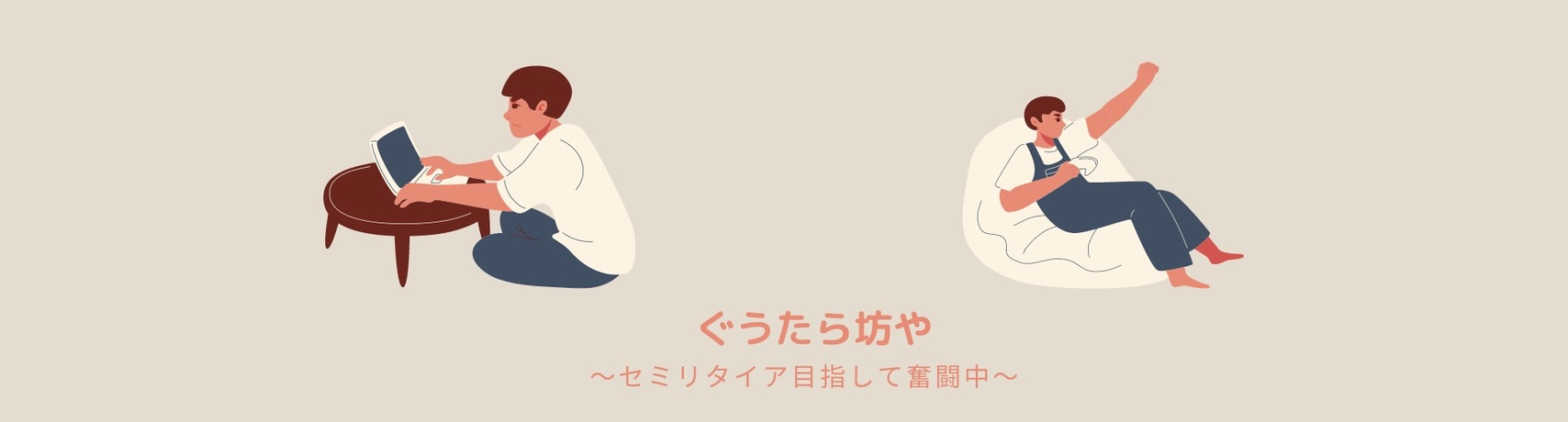ぐうたらしてんじゃねぇよ!
今回は、最近購入したトラックボールを紹介していきたいと思います。
それがコチラ!!!

logicoolの「ERGO M575」という商品です。
カラーは「グラファイト」を選びました。
カラーバリエーションはこの他に「オフホワイト」「ブラック」があります。
先日楽天カードを作り、カード作成時にもらえる楽天ポイントが余っていたのでそのポイントで購入しました。
結論から言うと超快適!!!
もう普通のマウス(光学式マウス)には戻れません。
そもそもトラックボールとは何なのかというと、用途は普通のマウスと全く同じです。
ただ普通のマウスはマウス本体を動かすことでカーソルを動かします。
一方トラックボールは本体左部分のピンポン球サイズの球体を動かすことによってカーソルを操作することができます。
その分、マウスのように手首を動かす必要がないんです。
ブログを書き始め、よくパソコンを触るようになり腱鞘炎を恐れていたので本当に助かっています。
長時間作業をしていても全く疲れません。
ここで、僕が今回購入した「ERGO M575」の特徴を説明していきます。
ERGO M575の特徴
親指タイプ
今回購入したものは親指でトラックボールを操作をするものになります。
トラックボールには他にも人差し指や中指で操作するものもあります。
エレコムのM-HT1DRXBKやケンジントンのK72359JPなどがあります。
実際友人に借りたり、店舗で手に取ってみましたが、個人的には親指で動かすタイプが一番使いやすかったです。
人差し指や中指でボールを転がすのを想像して円を描いてみてください。
ほんとに使ったこともないような筋肉を使っていませんか?
そんなわけで手への負担が少なそうな親指タイプを選択しました。
拡張ボタンは3箇所
「ERGO M575」にはホイール部分を含め、拡張ボタンが3つ付いています。
この拡張ボタンというのはボタン1つにつき1個、機能を持たせることができる優れものです。
具体的に説明すると、この拡張ボタンに「コピー」や「ペースト」機能を設定しておけばそのボタンをクリックしただけで設定した機能が実行されるというものです。
「Command+C」とか「Command+V」とかを毎回押す手間を省けるんです。
今回紹介しているトラックボールは「Logicool」のものになりますので、「Logicool」の場合の拡張ボタンの設定方法を説明していきます。
まず「Logi Option」というアプリをダウンロードします。
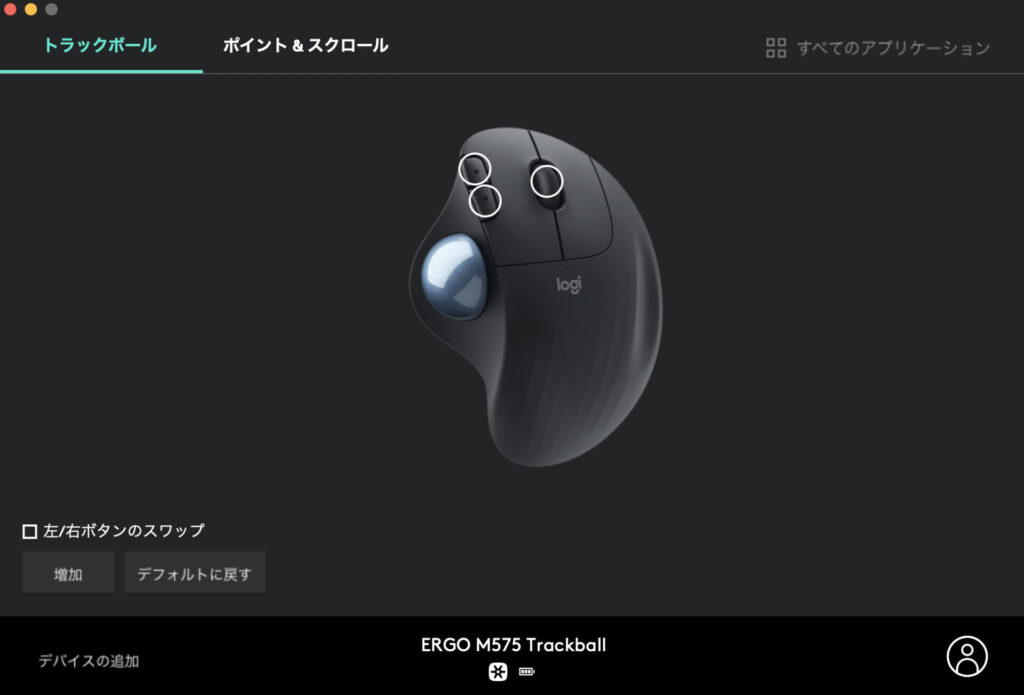
ダウンロードが完了し開くとこのような画面になります。
白マルで囲まれている3箇所が機能を設定できるボタンになります。
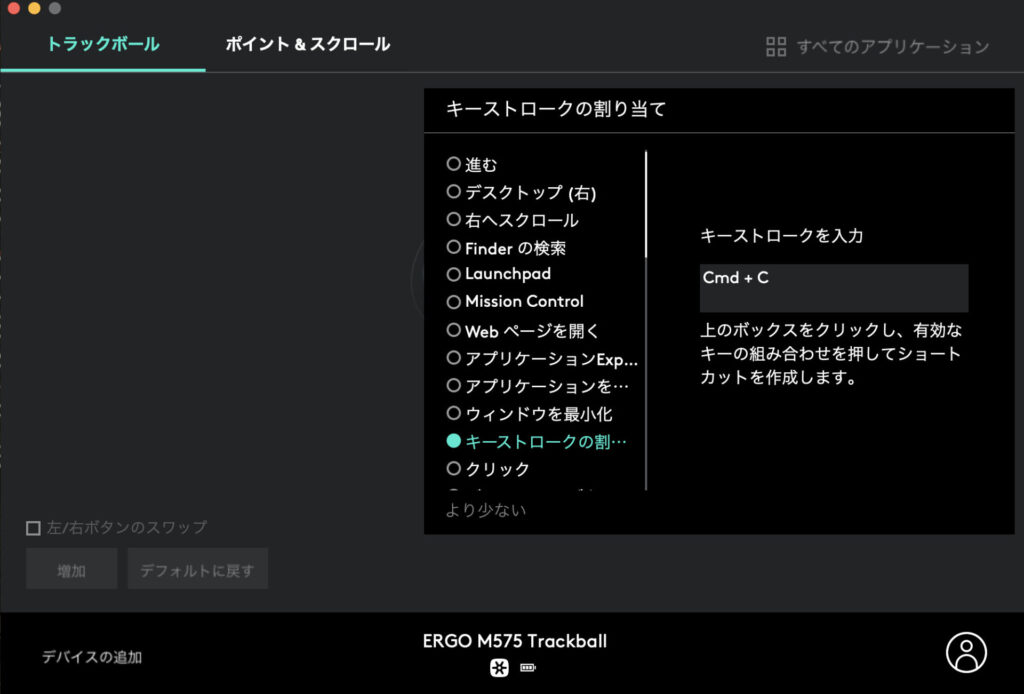
白マルの部分をクリックすると、そのボタンにどの機能を割り当てるか選択する画面になります。
ここで「進む」「ウィンドウのサイズを変える」「音楽の音量を変える」などの様々な機能の中から自分が割り当てたいものを選びます。
「コピー」や「ペースト」を設定したい場合は写真のように「キーストロークを割り当て」を選択し「Command+C」などと実際入力することで設定することができます。
またこの拡張ボタンの機能はExcelやWord等のアプリごとに異なった機能を割り当てることも可能です。
画面右上の「すべてのアプリケーション」をクリックすると「アプリケーション固有の設定」と表示されるのでそこから設定が可能です。
その他にこの「Logi Option」ではポインタの速度も変更することができます。
あまりトラックボールの感度が良すぎると微小なカーソルの操作が難しくなるのでここで自分好みに設定することができます。
またこの拡張ボタンの設定等はいつでも変更することができます。
電池式(単三電池1本)
充電式ではなく電池式になります。
Logicoolのホームページを見てみると、単三電池1本でUSBレシーバー使用時は最長2年間、Bluetooth使用時は20ヶ月使用可能との記載があります。
使用状況により異なるとの記載もあるためもう少し短めに想定しておいた方が良さそうです。
Bluetooth、USBレシーバー対応
Bluetoothにも対応しています。
初回にペアリングを行う必要がありますが、複数のデバイスを1つのトラックボールで操作できるなどのメリットがあります。
Bluetooth機能を搭載したパソコンならUSBスロットを占有する必要がないという点もありがたいです。
以上、「ERGO M575」の説明をしてきましたがいかがだったでしょうか。
最初にも述べましたが、パソコンをよく使うようになり右腕が痛くなりかけていましたがコチラのトラックボールを使うようになり本当に痛みがなくなりました。
使いにくそう、、、という意見はよく耳にします。
確かに初めの1〜2時間は使いにくいかもしれません。
でも僕自身、ポインタの感度を調整することで、すぐに慣れることができました。
長時間パソコンを操作する皆さん、ぜひトラックボールで快適な生活をおくりましょう!
最後まで読んでいただきありがとうございました。